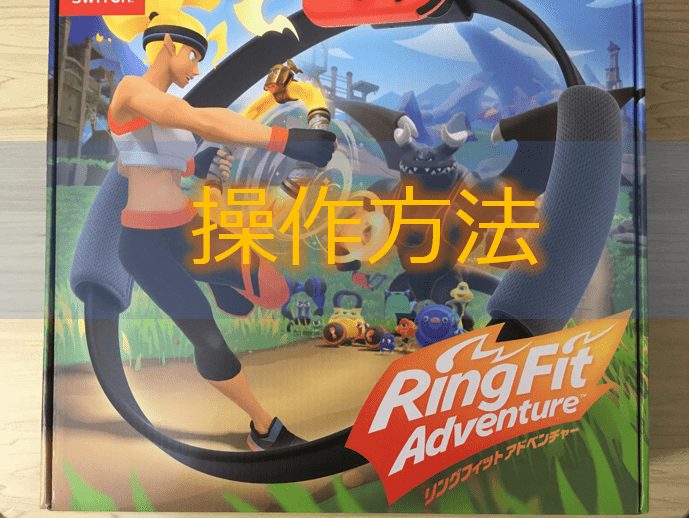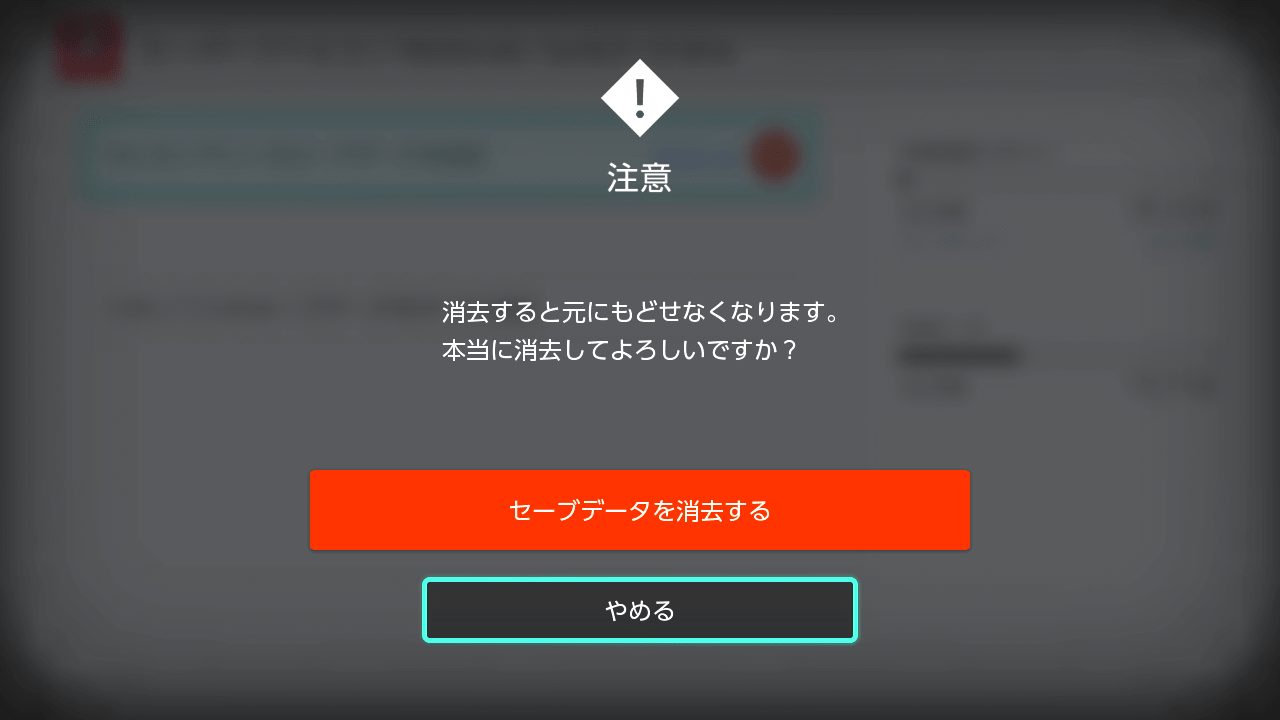このページでは、任天堂より2019年10月18日に発売された『リングフィットアドベンチャー』の操作と設定について説明しています。
アップデートに対応した2021年度の最新版です。
1.リングフィットの基本操作
リングコンの操作だけでなくjoy-conでのスティックやボタン操作に対応しています。
決定
リングコンの場合
リングコンを押し込みます
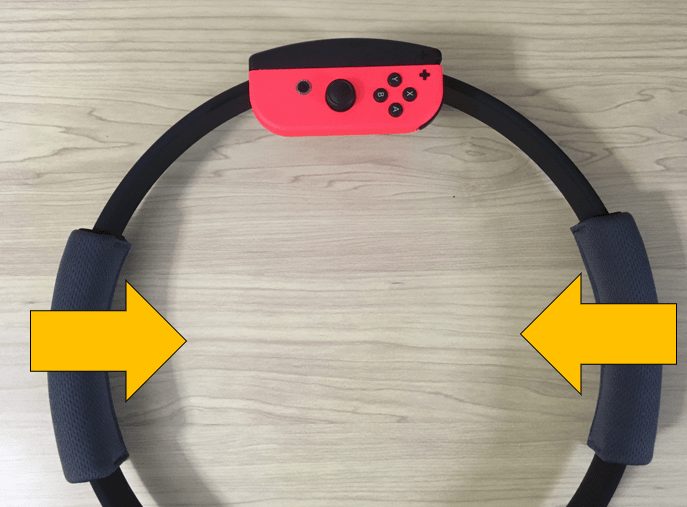
Joy-conの場合
xボタンを押します

キャンセルや戻る
リングコンの場合
引っ張ります

Joy-conの場合
Aボタンを押します

右へ移動させる
リングコンの場合
右へ回します

Joy-conの場合
スティックを右へ移動させます。

左へ移動させる
リングコンの場合
左へ回します

Joy-conの場合
スティックを左へ移動させます

写真や動画を撮る
写真を撮る
Rボタンを短くを押す

動画を撮る
動画を撮るとRボタンを押した前から30秒間の映像が保存されます。
Rボタンを3秒ほど長押しする

ストレッチをスキップする
Joy-conのスタート(+)ボタンを押す。

フレンドランキングを見る
Joy-conのZRボタンを押す

2.アドベンチャーモードでの操作
メインメニューへ戻る
スタート(+)ボタンを押す。

設定画面を呼ぶ
設定画面ではリングコンとレッグバンドの設定と振動の変更や運動モードの変更ができます。
サイレントモードにしたい場合は設定画面を呼びます。
1.Joy-conのBボタン押す。

2.一番下にある『設定』に合わせてXボタンを押す。
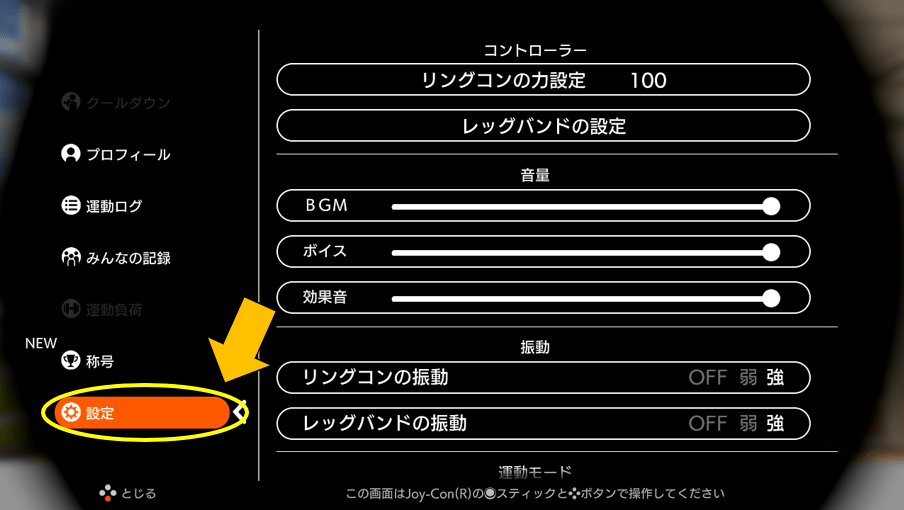
キャラクターの変更方法
リングフィットでは、キャラクターの姿を後で変更することが可能です。
- コース選択場面でJoy-Con上ボタンを押します。
- 下から3番目にある『着替える』選択する。
以下画像つきで解説します。
1.コース選択場面でJoy-Con上ボタンを押します。。

2.下から3番目にある『着替える』選択する
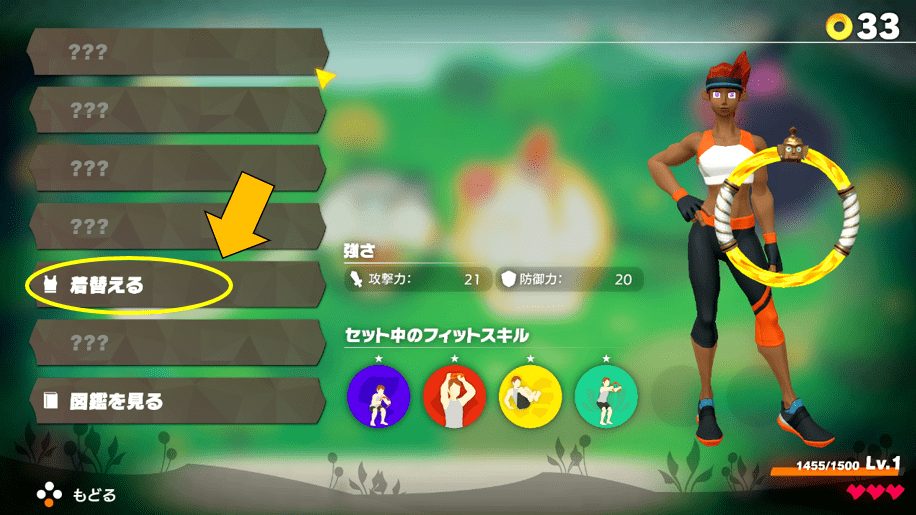
アドベンチャーモードを終える
1.Joy-conのスタート(+)ボタンを押す

2.『今日はここまで』に合わせてXボタンを押す。
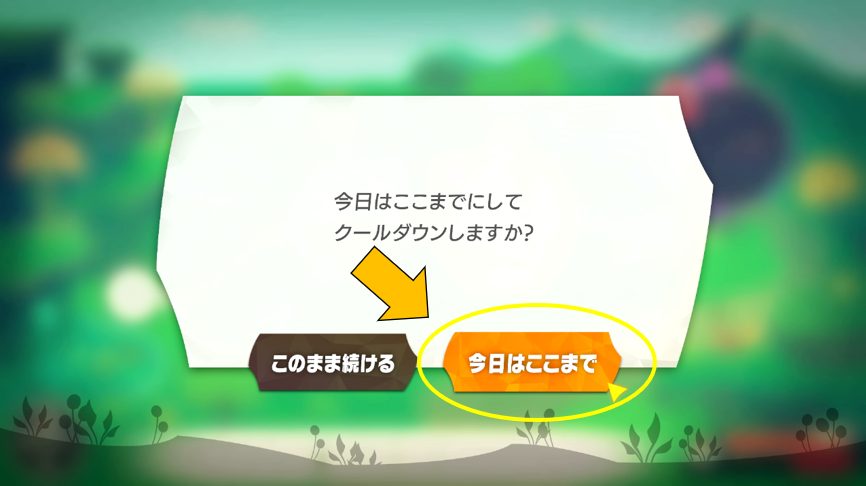
3.お手軽モードでの操作
リングコンを補正する
Joy-conのYボタンを押す。

力の強さを変更する
1.ミニゲームかセットメニューを選んだ状態にします。
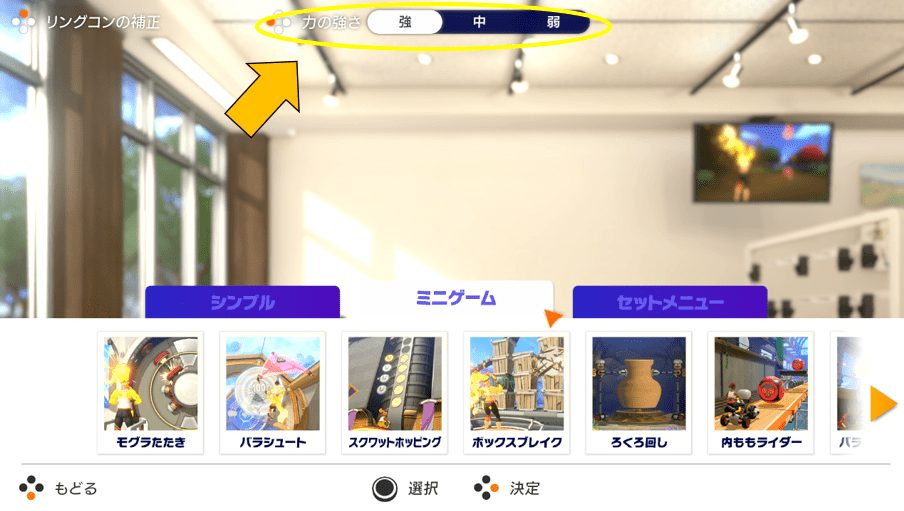
2.Joy-conのBボタンを押します。

4.カスタムモードでの操作
カスタムモードを途中でやめる。
1.ストレッチ以外の項目を行っている時にJoy-conのスタート(+)ボタンを押します。

2.3つ項目が表れるので『終了する』を押します。

設定画面を呼ぶ
設定画面ではリングコンとレッグバンドの設定と振動の変更や運動モードの変更ができます。
サイレントモードにしたい場合は設定画面を呼びます。
1.カスタムモードを選んで押します。
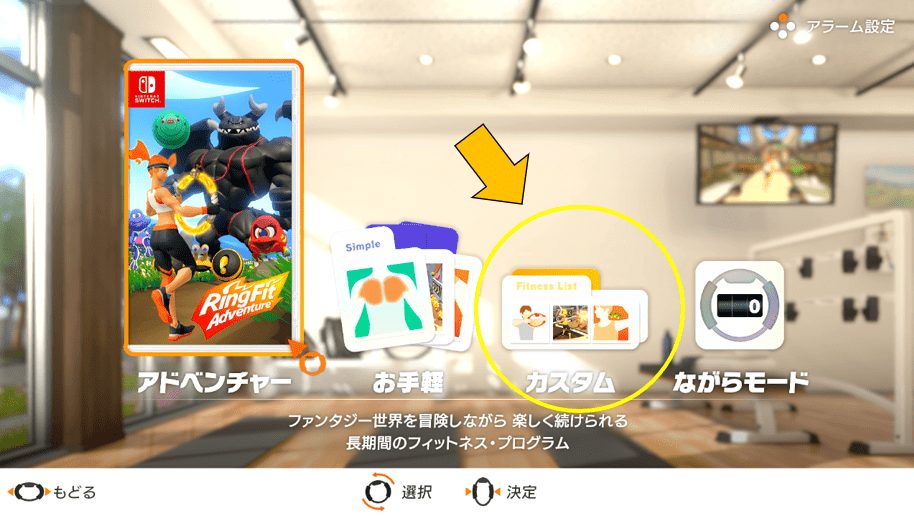
2.自分のデータを選択し押します。
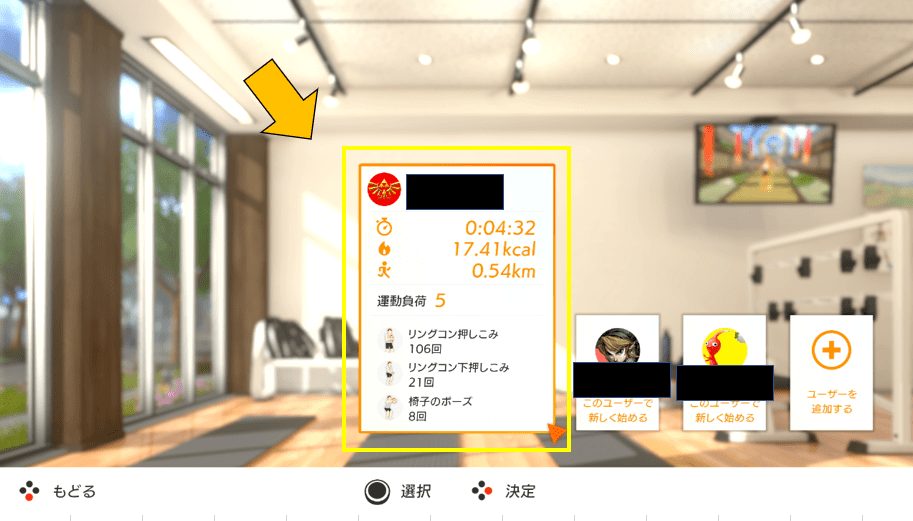
3.Joy-conのBボタンを押します。
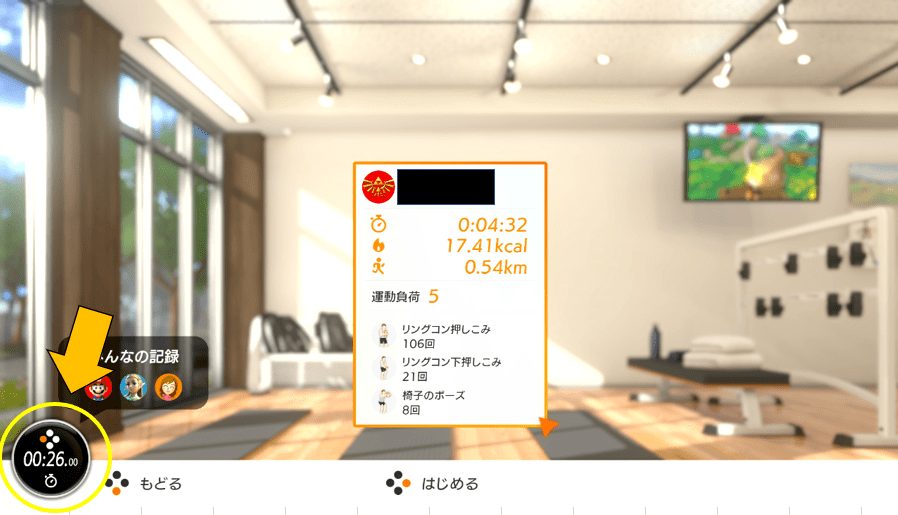

4.一番下にある『設定』をに合わせてJoy-conのXボタンを押します。
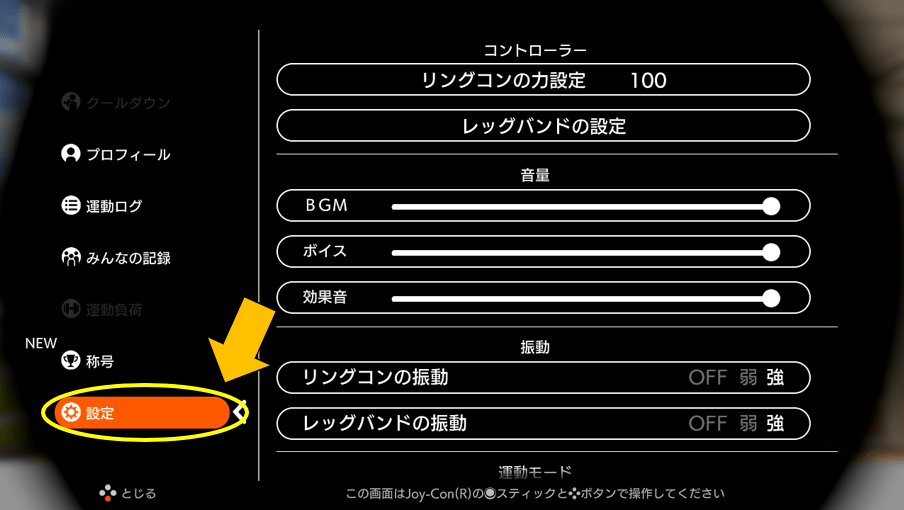
5.アラーム設定の仕方
アラームは、運動したい時間を設定できます。
アラームを設定しておくと、運動したい時刻にJoy-Conが振動して教えてくれます。
ホームボタンも青く点灯してくれるので、目でも確認できます。
Switchがスリープ状態でもお知らせしてくれます。
ただし、電源OFFにしてしまうとアラームが来ませんのでご注意ください。
アラーム設定の仕方まとめ
アラーム設定の仕方を箇条書きでまとめています。
- リングフィットのホーム画面でJoy-Conの上ボタンを押す
- 新規作成にカーソルを合わせて右ボタンを押す
- アラーム設定したいユーザーを選択
- 運動したい曜日にカーソルを合わせて右ボタンを押す
- □が出るので右ボタンを押す
- 時刻をスティックを使って入力します
- 時刻を入力したら、右ボタンを押します。
- 下ボタンを押して、完了です。
7.リングフィットのリズムゲームを遊ぶ
リングフィットでは、アップデートでリズムゲームを遊べるようになりました。
リズムゲームでは、アドベンチャーモードの音楽だけでなくマリオやスプラトゥーンのメドレーも含まれています。
リズムゲームを遊ぶ手順まとめ
リズムゲームを遊ぶ手順を箇条書きでまとめます。
- リングフィットのホーム画面で、Joy-Conのスティックを使い、カーソルを右へ移動させます。
- ページが変わり、リズムゲームが表示されるので選択します。
- 「うで+あし」か「はら+あし」かを選んで、Joy-Conの右ボタンを押します
- プレイしたい楽曲を選びます。
- 難易度を選んで、右ボタンでチェックを入れます。
- 再度右ボタンを押すとリズムゲームを遊べます。
8.サイレントモードに設定する方法
サイレントモードとは、足踏みする動作の入力を簡単にするモードです。これにより、軽い足踏みでも反応するようになります。
運動が速いスクワットに変わります。
下の階に人がいるなど音が響きやすい環境の人はお試しください。
サイレントモードに設定する方法まとめ
最初にサイレントモードに設定する方法を箇条書きでまとめます。
- アドベンチャーモードかカスタムモードを選択する。
- 自分のデータを選択する。
- Joy-conのBボタン(ボタン左)を押す。
- 一番下ある『設定』を選んでJoy-conのXボタン(ボタン右)を押す。
- 下に行くと『運動モード』があるので『通常モード/サイレントモード』がオレンジ色になっているのを確認する
- Xボタンを押して『サイレントモード』が白文字になっていたらサイレントモードに設定され、完了です。
これより下は、画像つきで設定を説明します。
サイレントモードはアドベンチャーモードかカスタムモードを選んで、設定から変更することが可能です。
1.アドベンチャーモードかカスタムモードを選択する。
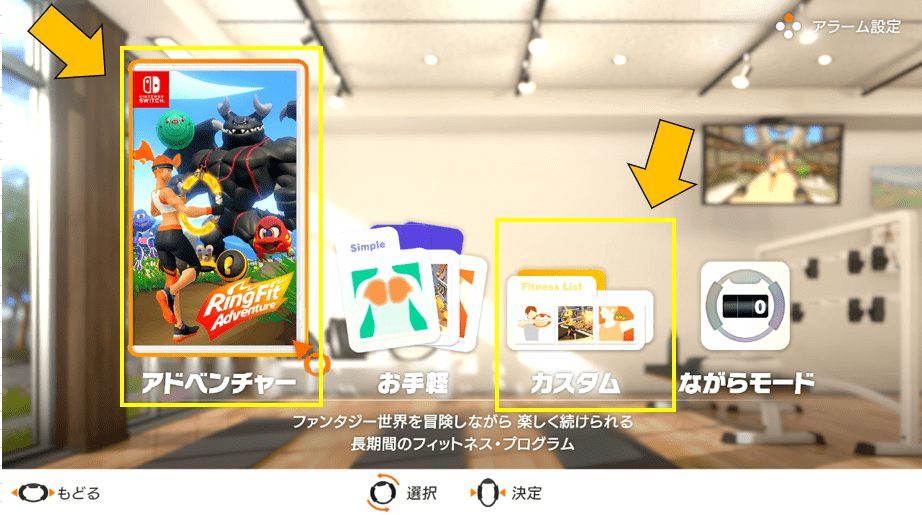
2.自分のデータを選択する。
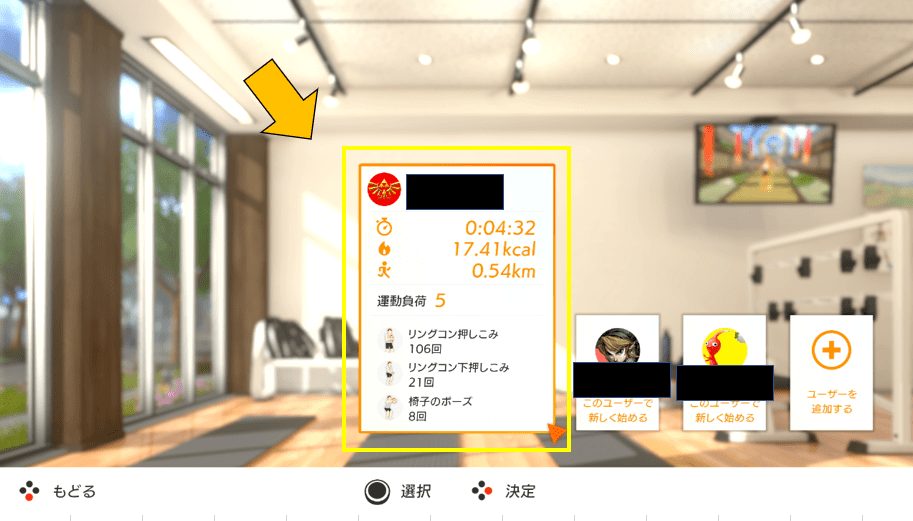
3.Joy-conのBボタンを押す。
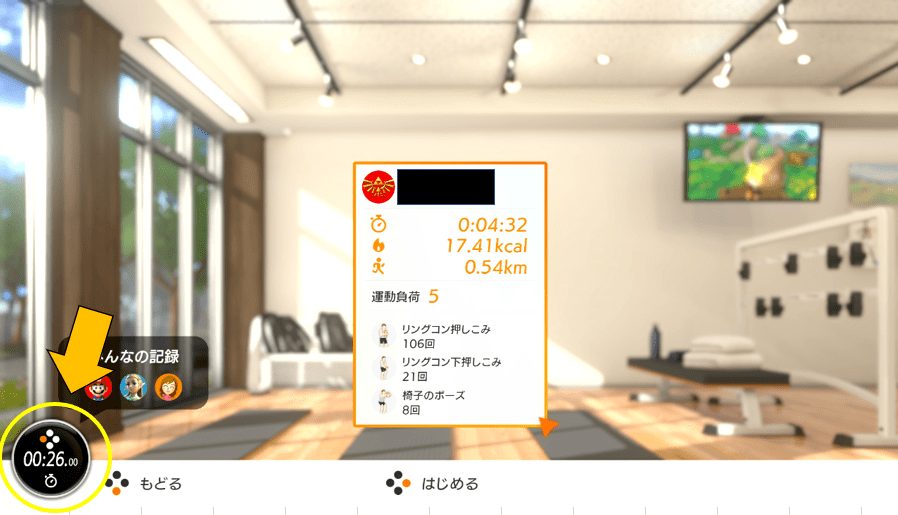

4.一番下ある『設定』を選んでJoy-conのXボタンを押す。
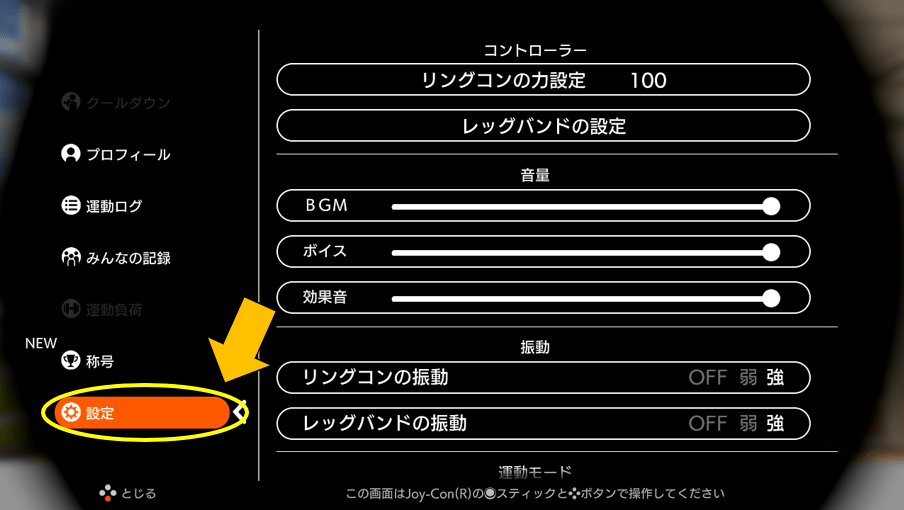
5.下に行くと『運動モード』があるので『通常モード/サイレントモード』がオレンジに色になっているのを確認する。
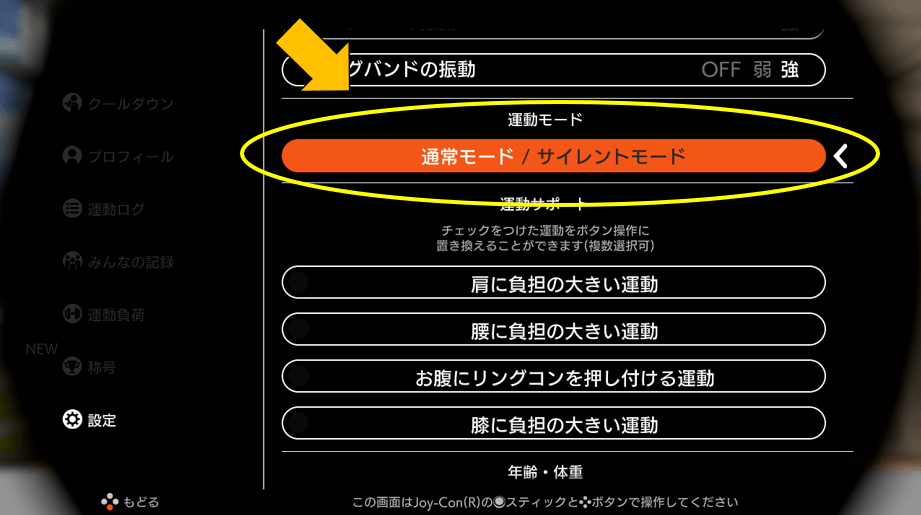
6.Xボタンを押して『サイレントモード』が白文字になっていたらサイレントモードに変更されたことになります。
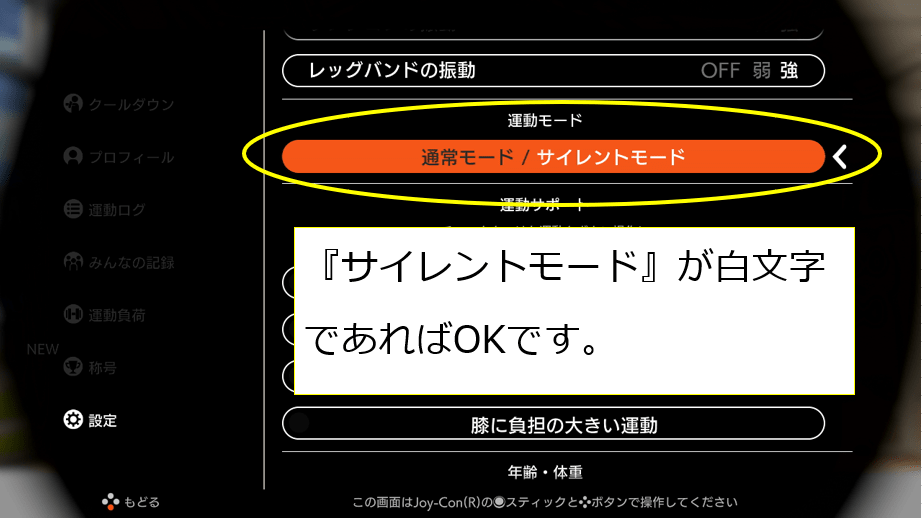
9.ながらモードへ移行する
ながらモードで遊ぶには、以下のことが必要です。
- Switch本体の電源をOFFにするかスリープにする
- 右のジョイコンをリングコンにはめておく
ながらモードの手順まとめ
ながらモードへの以降の仕方を箇条書きでお伝えします。
- Switch本体の電源をOFFにするかスリープにする
- 右のジョイコンをリングコンにはめる
- ジョイコンのスティック部分を長めに押し込む
- 音と光が4つ出ていれば、成功
- リングコンを押し込んだり引っ張る(音と振動がする)
- 終了するには、ジョイコンのスティック部分を長め押す
- 光が消えていたら、完了です。
10.運動サポート(膝・腰・肩・お腹の負担を軽くする)の設定の仕方
運動に慣れていない方や膝や腰などに不安を感じる方などにリングフィットでは運動サポート機能が付いています。
運動サポートは、膝・腰・肩・お腹に負担のかかる運動を筋トレ動作からボタン操作にしてくれます。
運動サポートの設定の仕方まとめ
運動サポートを設定の手順を箇条書きでお伝えします。
- アドベンチャーモードかカスタムモードを選択
- 自分のデータを選択
- Bボタンを押す
- 歯車が書いてある設定を選択する
- Joy-Conのスティックで下方向移動させる
- 運動サポートで負担を減らしたい項目を選択する
- 左にチェックマークが付けば完了です。
11.RingFitを終わらせる。
1.ホームボタンを押す。

2.Yボタンを押して『終了する』に合わせてXボタンを押す
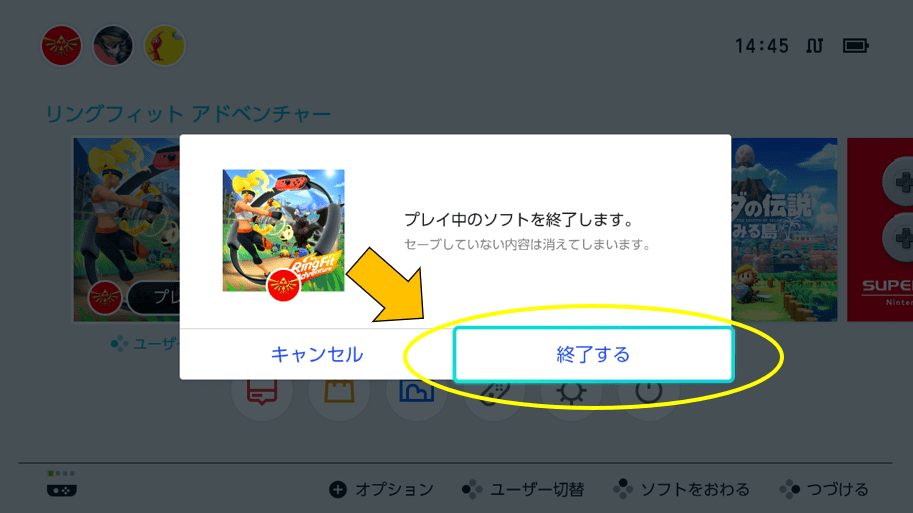
12.最後に
RingFitの操作方法についてまとめてみました。
RingFitは楽しく運動を続けられるように設計されています。
痩せたい人や日頃の運動不足を気にしている人など、いい運動器具と言えます。
ご覧いただきありがとうございました。